CORRIGER : Les paramètres de sécurité actuels ne permettent pas de télécharger ce fichier
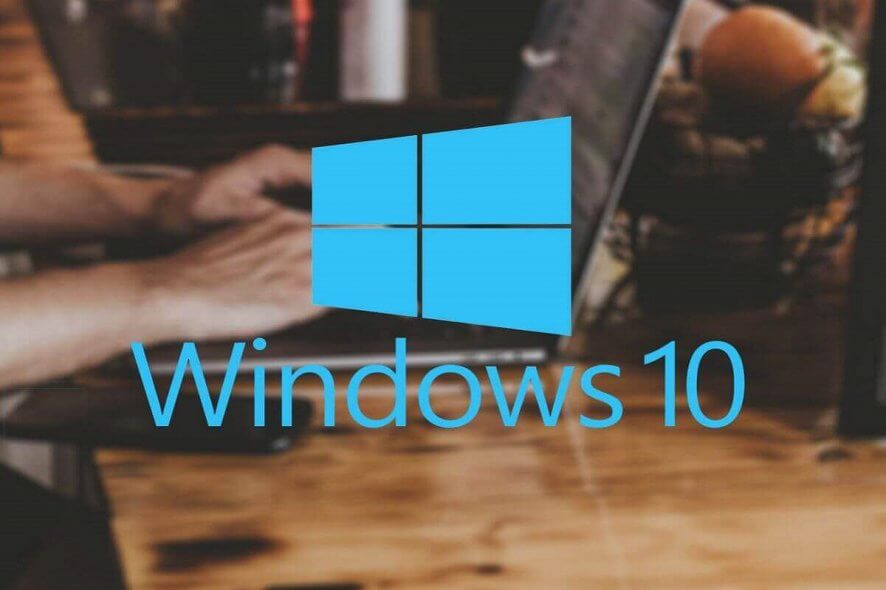 Protéger votre PC contre les menaces en ligne est une priorité, mais parfois vos paramètres de sécurité peuvent interférer avec votre travail.
Protéger votre PC contre les menaces en ligne est une priorité, mais parfois vos paramètres de sécurité peuvent interférer avec votre travail.
Les utilisateurs de Windows 10 ont signalé l’erreur Les paramètres de sécurité actuels ne permettent pas de télécharger ce fichier sur leur PC, et comme cette erreur vous empêchera de télécharger des fichiers, il est crucial de savoir comment la corriger.
Les paramètres de sécurité actuels ne permettent pas de télécharger ce fichier, comment le corriger ?
1. Modifier les options Internet
- Appuyez sur Touche Windows + S et entrez options Internet. Sélectionnez Options Internet dans le menu.
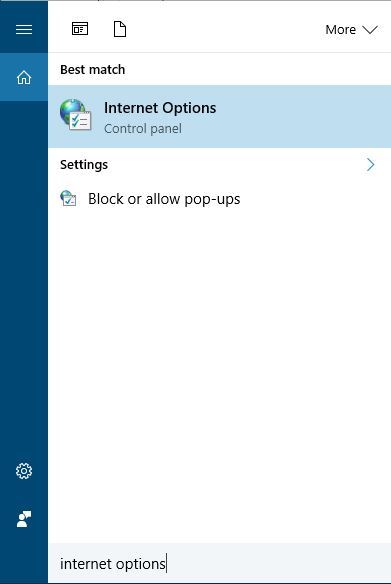
- Accédez à l’onglet Sécurité. Sélectionnez Internet et cliquez sur le bouton Niveau personnalisé.
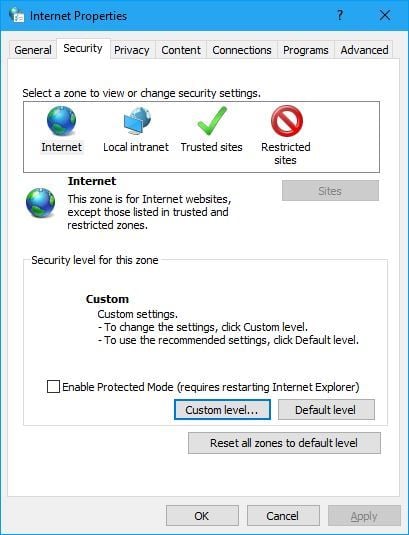
- Une liste de paramètres apparaîtra. Faites défiler jusqu’à la section Téléchargements et activez Téléchargement de fichiers et Téléchargement de polices.
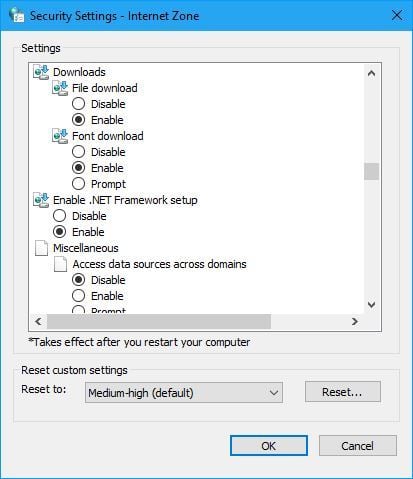
- Optionnel : Dans la section Divers, cochez l’option Invite pour Lancement d’applications et fichiers non sécurisés et Lancement de programmes et de fichiers dans un IFRAME.
- Après cela, cliquez sur OK pour enregistrer les modifications.
Comme vous pouvez le voir, parfois une seule option peut vous empêcher de télécharger des fichiers, mais vous pouvez facilement corriger cela en suivant les instructions ci-dessus.
2. Réinitialiser les paramètres d’Internet Explorer
- Ouvrez Options Internet et accédez à l’onglet Avancé.
- Pendant que vous êtes dans l’onglet Avancé, localisez la section Réinitialiser les paramètres d’Internet Explorer et cliquez sur le bouton Réinitialiser.
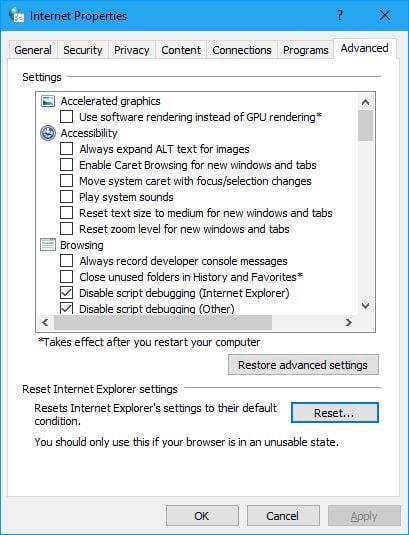
- Une boîte de dialogue de confirmation apparaîtra. Cochez l’option Supprimer les paramètres personnels si vous souhaitez supprimer votre historique de navigation, cookies, mots de passe et autres données. Cliquez sur le bouton Réinitialiser.
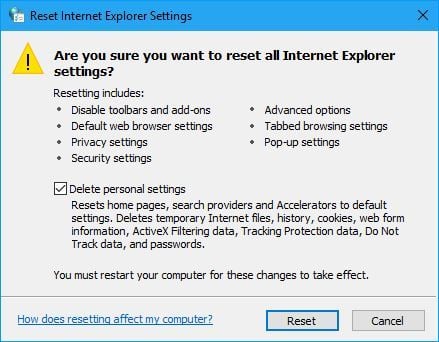
- Après le processus de réinitialisation, redémarrez votre navigateur et vérifiez si le problème est résolu.
3. Désactiver temporairement votre logiciel antivirus
Le logiciel antivirus est important car il vous protège contre les fichiers malveillants, mais parfois votre antivirus peut provoquer l’apparition de ce type de problème.
De nombreux outils antivirus vont scanner les fichiers avant que vous ne les téléchargiez afin de vous protéger contre les utilisateurs malveillants, mais cela peut parfois entraîner l’apparition de ce problème.
Pour corriger ce problème, vous souhaiterez peut-être désactiver temporairement votre antivirus et vérifier si cela résout le problème. Si le problème persiste, vous souhaiterez peut-être essayer de désinstaller votre logiciel antivirus tiers et vérifier si cela résout le problème.
4. Modifier vos paramètres de messagerie
Les utilisateurs ont signalé qu’ils étaient incapables de télécharger des fichiers XPS sur leur PC, mais vous pouvez facilement corriger ce problème en modifiant un paramètre.
Pour résoudre ce problème, allez simplement dans les paramètres de Messagerie, sélectionnez Outils > Options et décochez Ne pas autoriser les pièces jointes à être enregistrées ou ouvertes qui pourraient potentiellement être un virus.
Il semble que Windows considère les documents XPS comme potentiellement dangereux pour une raison inconnue, mais après avoir désactivé cette option, le problème devrait être complètement résolu.
Lisez notre guide complet sur la gestion des fichiers XPS dans Windows 10
5. Débloquer ce fichier
Selon les utilisateurs, parfois certains fichiers ne peuvent pas s’exécuter simplement parce qu’ils sont bloqués par votre PC. Cela peut être utile si vous téléchargez par accident un fichier malveillant, mais cette option bloquera également tous les fichiers téléchargés non malveillants.
Pour résoudre ce problème, vous devez faire un clic droit sur le fichier problématique et sélectionner l’option Propriétés dans le menu. Lorsque la fenêtre Propriétés s’ouvre, recherchez l’option Débloquer et cliquez dessus.
Après cela, le problème devrait être complètement résolu. Gardez à l’esprit que vous devrez répéter ce processus pour chaque fichier téléchargé.
6. Définir le niveau de sécurité par défaut
- Ouvrez Options Internet et accédez à l’onglet Sécurité.
- Sélectionnez Zone Internet et cliquez sur le bouton Niveau par défaut.
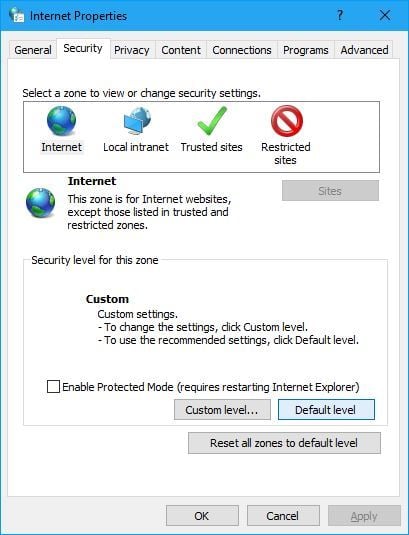
- Redémarrez votre navigateur et essayez de télécharger le fichier à nouveau.
Certains utilisateurs suggèrent également d’utiliser l’option Réinitialiser toutes les zones au niveau par défaut, vous souhaiterez peut-être essayer cela aussi.
7. Désactiver le Contrôle de compte d’utilisateur
- Appuyez sur Touche Windows + S et entrez comptes d’utilisateur. Sélectionnez Comptes d’utilisateur dans le menu.
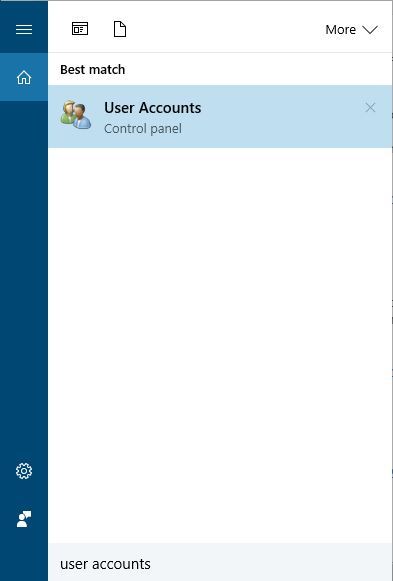
- Lorsque la fenêtre Comptes d’utilisateur s’ouvre, cliquez sur l’option Modifier les paramètres de contrôle de compte d’utilisateur.
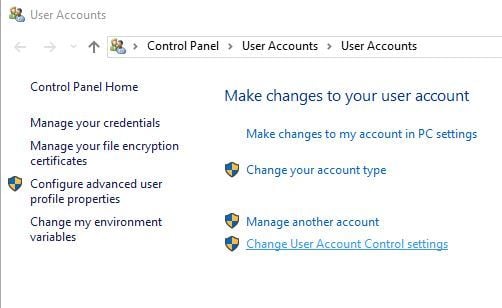
- Abaissez le curseur complètement vers le bas à Ne jamais notifier et cliquez sur OK pour enregistrer les changements.
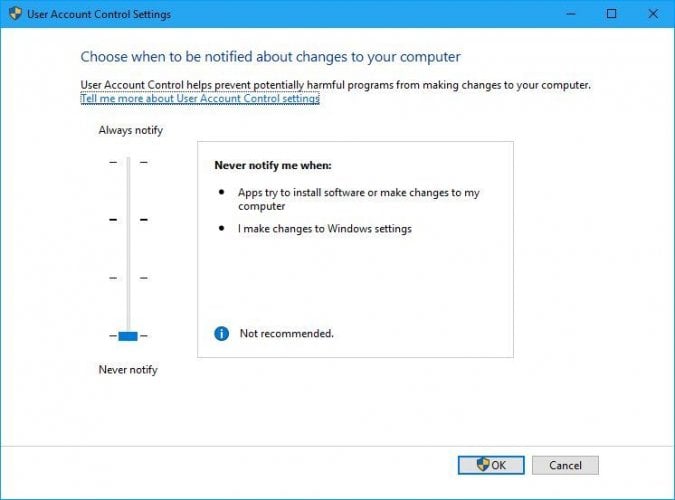
Après avoir désactivé le Contrôle de compte d’utilisateur, vérifiez si le problème est résolu.
Gardez à l’esprit que désactiver cette fonctionnalité présente un léger risque de sécurité, mais tant que vous ne téléchargez pas de fichiers malveillants et que votre logiciel antivirus fonctionne, vous ne devriez pas avoir de problèmes.
Le Contrôle de compte d’utilisateur est une fonctionnalité utile de Windows qui vous empêche d’exécuter certaines commandes qui nécessitent des privilèges administratifs.
Grâce à cette fonctionnalité, les applications malveillantes ne pourront pas apporter de modifications à votre système à moins que vous ne les autorisiez. Nous pouvons voir pourquoi cette fonctionnalité est si utile, mais parfois elle peut interférer avec votre travail et provoquer certains problèmes.
8. Ajouter le site à la zone de sites de confiance
- Ouvrez Options Internet.
- Accédez à l’onglet Sécurité et sélectionnez Sites de confiance. Cliquez sur le bouton Sites.
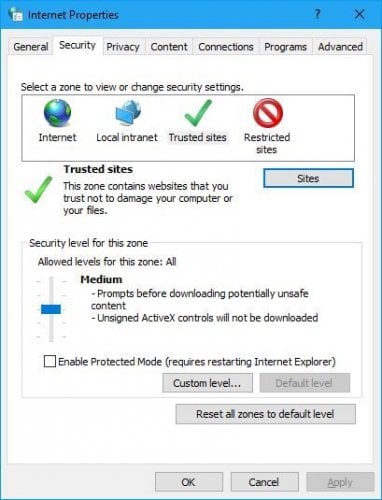
- Lorsque la fenêtre Sites de confiance s’ouvre, entrez le nom du site à partir duquel vous essayez de télécharger ce fichier et cliquez sur Ajouter. Pour plus de sécurité, vous pouvez cocher l’option Exiger la vérification du serveur (https:) pour tous les sites de cette zone. Cliquez sur Fermer.
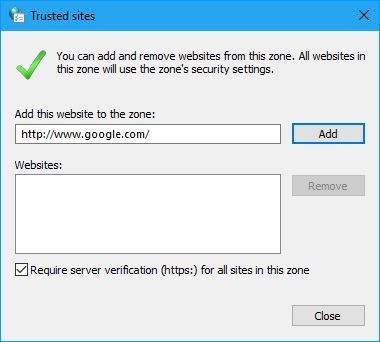
- Après cela, cliquez sur Appliquer et OK pour enregistrer les modifications.
Quelques utilisateurs ont signalé qu’ajouter le site de téléchargement à la zone de sites de confiance résout le problème pour eux, alors assurez-vous d’essayer cette solution.
9. Exécuter l’invite de commande
- Appuyez sur Touche Windows + X pour ouvrir le menu Win + X et sélectionnez Invite de commande (Admin) dans la liste.
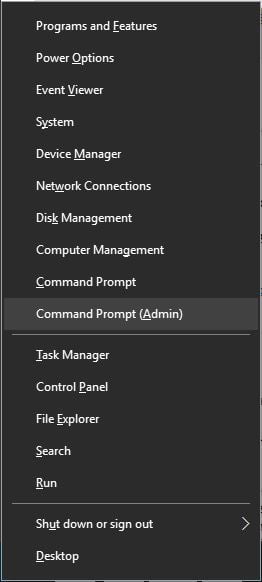
- Lorsque Invite de commande s’ouvre, entrez regsvr32 urlmon.dll et appuyez sur Entrée.
- Après l’exécution de la commande, fermez Invite de commande et vérifiez si le problème est résolu.
10. Exporter les clés de registre d’un ordinateur fonctionnel
- Allez sur le PC sain ou le compte utilisateur, appuyez sur Touche Windows + R et entrez regedit. Appuyez sur Entrée ou cliquez sur OK.
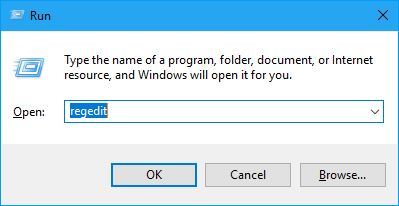
- Lorsque l’Éditeur de registre s’ouvre, accédez à la clé HKEY_CURRENT_USERSoftwareMicrosoftWindowsCurrentVersionInternetSettingsZones dans le volet gauche.
- Faites un clic droit sur la clé Zones et choisissez l’option Exporter dans le menu. Sélectionnez l’emplacement d’enregistrement et entrez le nom du fichier de registre, par exemple, working_zones.reg. Cliquez sur le bouton Enregistrer.
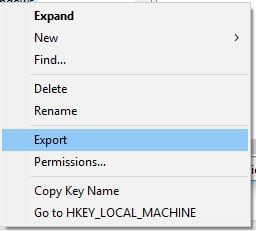
- Fermez l’Éditeur de registre et revenez au PC / utilisateur problématique.
- Ouvrez l’Éditeur de registre sur un compte utilisateur / PC problématique et allez à la clé HKEY_CURRENT_USERSoftwareMicrosoftWindowsCurrentVersionInternetSettingsZones et exportez-la. Vous utiliserez ce fichier comme sauvegarde au cas où quelque chose tournerait mal.
- Renommez la clé Zones en Zones_error ou supprimez-la et fermez l’Éditeur de registre. Maintenant, localisez le fichier working_zones.reg que vous avez créé à l’Étape 3 et exécutez-le. Cela ajoutera la clé exportée à votre registre.
Après avoir ajouté la clé à votre registre, vérifiez si le problème est résolu.
Les utilisateurs ont signalé qu’ils avaient réussi à corriger ce problème en exportant des clés de registre d’un ordinateur fonctionnel ou d’un autre compte utilisateur sur le même ordinateur.
Si vous souhaitez que ce processus fonctionne, nous vous suggérons d’exporter ces clés à partir d’un compte utilisateur qui n’a pas ce problème. Si nécessaire, vous pouvez même créer un nouveau compte utilisateur juste pour ça.
Si tous les comptes utilisateur sont concernés par ce problème, vous pouvez transférer les clés de registre nécessaires d’un autre ordinateur qui fonctionne sur la même version de Windows 10.
Si vous n’êtes pas satisfait de l’apparence de l’invite de commande, lisez notre guide sur comment la personnaliser selon vos désirs.
11. Activer l’option Autoriser le contenu actif à s’exécuter dans Mon ordinateur
- Ouvrez Options Internet.
- Accédez à l’onglet Avancé. Une liste de paramètres apparaîtra.
- Dans la section Sécurité, cochez Autoriser le contenu actif à s’exécuter dans les fichiers de Mon ordinateur.
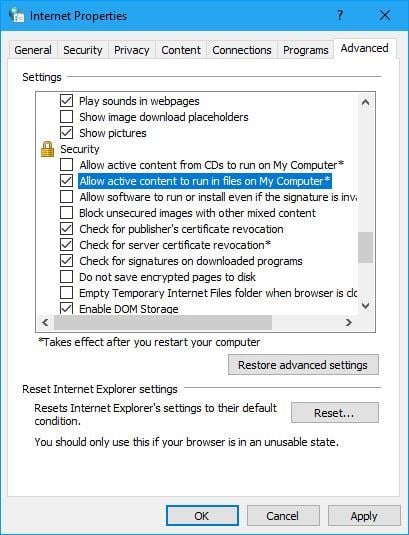
- Cliquez sur Appliquer et OK pour enregistrer les modifications.
Nous avons fourni la solution ci-dessus au cas où vous recevriez le message Les paramètres de sécurité actuels ne permettent pas de télécharger ce fichier en essayant de visualiser ou de télécharger des fichiers .pdf.
11. Ajouter le site web à la zone de sites de confiance
De nombreux webmasters et développeurs web utilisent FTP pour télécharger des fichiers sur le serveur, mais parfois ce type de problème peut apparaître.
Pour résoudre ce problème, vous devez d’abord ajouter le site web auquel vous essayez d’établir une connexion FTP à la zone Sites de confiance. Nous avons déjà expliqué comment faire cela dans l’une de nos solutions précédentes, alors assurez-vous de le vérifier.
Après avoir ajouté le site web aux sites de confiance, commencez Internet Explorer et rendez-vous à l’URL suivante : ftp://username: [email protected]_website_name.com/.
Après cela, vous devriez voir la liste de tous les fichiers disponibles. Il vous suffit de faire un clic droit sur le fichier que vous souhaitez télécharger et de sélectionner l’option Copier dans le dossier et vous devriez pouvoir le télécharger sans aucun problème.
L’erreur Les paramètres de sécurité actuels ne permettent pas de télécharger ce fichier peut interférer avec votre travail, mais vous pouvez corriger ce problème dans la plupart des cas simplement en modifiant vos Options Internet. Si cela ne fonctionne pas, n’hésitez pas à essayer toute autre solution de cet article.
Cliquez sur la barre de recherche de la barre des tâches et tapez options Internet, puis cliquez sur les Options Internet dans les résultats.
Lancez Internet Explorer, cliquez sur le bouton Outils dans le coin supérieur droit de la fenêtre, puis choisissez les Options Internet dans le menu déroulant.
Lancez Internet Explorer, cliquez sur le symbole de la roue dentée dans le coin supérieur droit de fenêtre, puis choisissez les Options Internet dans le menu déroulant.
Allez au Panneau de configuration. Dans le coin supérieur droit, vous verrez une barre de recherche où vous tapez Options Internet. Choisissez les options parmi les résultats.
Comment puis-je afficher à nouveau ma barre d’outils ?
Si vous ne voyez pas la barre d’outils dans Internet Explorer, appuyez simplement sur la touche F10. Ensuite, dans l’option Affichage, vous pouvez sélectionner l’option Barres d’outils et cocher celle que vous souhaitez afficher.
- Comment puis-je activer Internet Explorer ?
Allez dans le Panneau de configuration, puis cliquez sur l’option Programmes et fonctionnalités. Sur le côté gauche de l’écran, cliquez sur Activer ou désactiver des fonctionnalités Windows et cochez la case correspondant au programme Internet Explorer dans la liste. Vous devez redémarrer l’ordinateur pour que les paramètres changent.













